Es una explicación de MOTION por cómo usar FORM de Native Instruments.
Haga clic aquí para los artículos anteriores
Explicación de MOVIMIENTO DE FORMA
La sección MOVIMIENTO está en el pie de página y contiene controles para las curvas de movimiento del FORMULARIO.
Utilice este control para definir el comportamiento del cursor de reproducción y la curva de movimiento. Parámetros de la sección MOTION Los parámetros de la sección MOTION no se pueden asignar como destinos de modulación, pero la propia curva de movimiento se puede utilizar como fuente de modulación.Se puede utilizar como fuente de modulación y se puede asignar a otros parámetros.
Si es una línea recta desde la izquierda hasta la parte superior derecha, la muestra se reproducirá a la velocidad determinada por "SPEED".
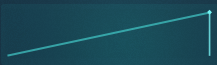
Debajo de esto está el comienzo de la muestra y arriba está el final de la muestra.
Por lo tanto, con la siguiente "CURVA DE MOVIMIENTO", cuando "VELOCIDAD" se establece en "BPM" y el ajuste es "XNUMX", la muestra se reproducirá dos veces con una duración de XNUMX minutos.
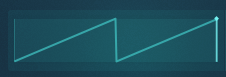
FORMA "VELOCIDAD" y "MOVIMIENTO" están estrechamente relacionados.
"CURVA DE MOVIMIENTO" y "VELOCIDAD" en realidad determinan la velocidad de reproducción de la muestra.
Preparé un video.
Escribiré sobre el "EDITOR DE CURVA" en detalle por separado, así que lo omitiré aquí.
PREAJUSTES DE CURVA
PREAJUSTES DE CURVA.Haga clic en este botón para mostrar los PREAJUSTES DE CURVA en la sección principal. Con CURVE PRESETS, puede ver todas las curvas de movimiento guardadas y también puede ingresar al MODO DE ESCRITURA y guardar sus propias curvas de movimiento. En PREAJUSTES DE CURVA puede ver todas las curvas de movimiento guardadas.
Al principio, creo que es mejor seleccionar un preajuste de "CURVE PRESETS" y acceder al mecanismo.
Puede seleccionar un preajuste haciendo clic en "CURVE PRESET S" en el lado derecho de "MOTION". (O cambie con las flechas arriba y abajo)
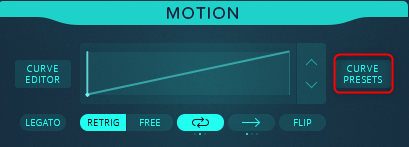
Haga clic en "AJUSTES PREDETERMINADOS DE CURVA" para mostrar los ajustes preestablecidos en una fila como se muestra a continuación.
Son XNUMX páginas en total.
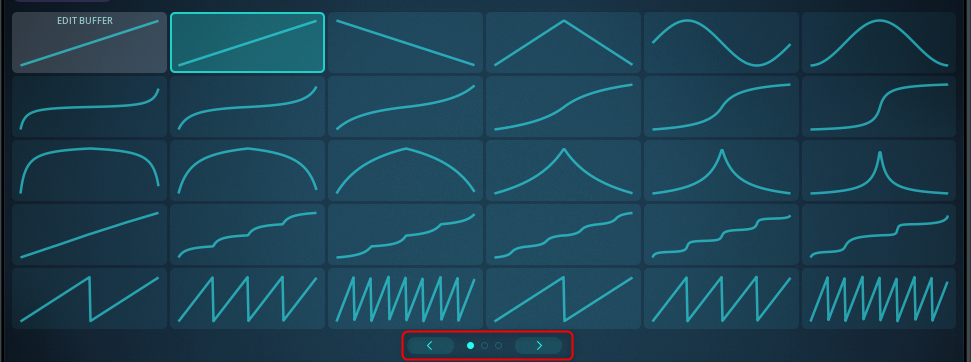
LIGADO
LEGATO (válido solo en modo RETRIG).Cuando este interruptor está encendido, el modo LEGATO está habilitado.En este modo, solo la primera nota MIDI activa la reproducción de Motion Curve.
El modo "LEGATO" se puede usar cuando "RETRIG" está habilitado.
Dado que "RETRIG" está habilitado, la "Curva de movimiento" normalmente se activa para cada nota activada, pero si "LEGATO" está activado y las notas se superponen, la "Curva de movimiento" se activa solo para la primera nota activada. ..
Preparé un video.
Este es un caso de uso de "LEGATO", pero es eficaz cuando se cambia el tono durante un bucle, por ejemplo, cuando se reproduce un bucle.
Por favor, mira el video.
VOLVER A DISTRIBUIR
RETRIG: active este interruptor para ingresar al modo RETRIG, que activa automáticamente la reproducción de Motion Curve cuando las notas MIDI están activadas.También puede activar NOTE RETRIG en la configuración de interpretación de la sección PERFORM para reactivar la reproducción de la curva de movimiento cuando cambia de ranura de interpretación.
MIDI Note On activa una "Curva de movimiento".
Además, si desea activar al cambiar "PERFORM", habilite los siguientes parámetros para activar la "Curva de movimiento".
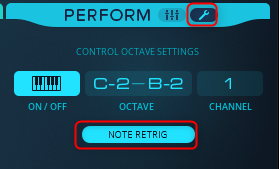
Preparé un video.
Cuando "NOTE RETRIG" está habilitado, "Motion Curve" se activa al cambiar "PERFORM".
Si "NOTE RETRIG" está deshabilitado, puede ver que cuando se cambia "PERFORM", "Motion Curve" no vuelve al principio y se reproduce desde la mitad.
SIN COSTO
FREE Cuando este interruptor está encendido, entra en modo FREE y Motion Curve se reproduce de forma continua y en bucle. Los mensajes de activación de nota MIDI se ignoran, por lo que al presionar una tecla en su teclado MIDI se reproducirá una muestra desde la posición de la curva de movimiento donde se encuentra el cabezal de reproducción.La muestra se reproduce desde la posición de la curva de movimiento en ese momento.
Esto evitará que la "Curva de movimiento" y las notas MIDI funcionen juntas.
Dado que la configuración de los parámetros es diferente cada vez, se puede utilizar como aleatorización.
Preparé un video.
Red ISTE Loop
Bucle (solo disponible en modo RETRIG).Controla el comportamiento de bucle de la curva de movimiento.El rango de la curva de movimiento en bucle se refleja visualmente como una superposición en la visualización de la curva de movimiento y se puede ajustar con CURVE EDITOR.
▪ Apagado: Apagado:
▪ Continuar el ciclo al finalizar la nota: el cursor de reproducción continúa realizando un ciclo dentro del rango del ciclo incluso después de soltar la nota.
▪ Leave loop on note-off: el cursor de reproducción sale del bucle tan pronto como suelta la nota.
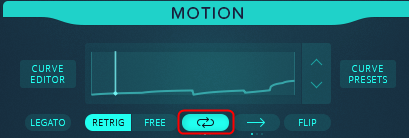
Se puede utilizar en el modo "RETRIG".
Escribiré sobre "Loop" en detalle en "CURVE EDITOR", así que omitiré los detalles aquí con una breve explicación.
El punto es el mismo que el loop del sampler.
En el caso de los preajustes, la parte superpuesta es el rango del bucle, como se muestra a continuación.
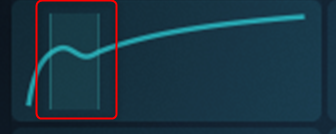
"Loop" tiene tres modos: "OFF", "Continue loop on note-off" y "eave loop on note-off".
Apagado:No hace bucle.
Continuar bucle en nota final:Después de soltar la nota, el cursor de reproducción seguirá reproduciéndose dentro del rango del bucle.
Dejar bucle en nota desactivada:El cursor de reproducción sale del bucle tan pronto como suelta la nota.
Preparé un video.
El orden es "OFF", "Continue loop on note-off" y "eave loop on note-off".
Dirección del bucle
Dirección del bucle (válido solo en modo RETRIG). Establezca la operación de bucle en modo FREE / RETRIG.Y controla el comportamiento del bucle en el modo RETRIG.Seleccione la dirección del bucle entre tres modos.
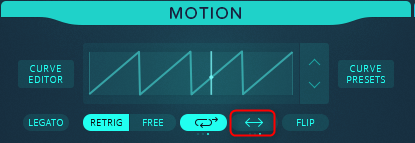
La "dirección de bucle" afecta no solo a "LOOP" sino también al comportamiento de la propia "Curva de movimiento".
Adelante adelante:De izquierda a derecha.
Hacia atrás:De derecha a izquierda
Péndulo:Repita de izquierda a derecha y de derecha a izquierda.
Preparé un video.
SYNC
SYNC (válido solo en modo FREE).Cuando está habilitado, la posición del cursor de reproducción en la curva de movimiento de todas las voces polifónicas se sincronizará al mismo tiempo.
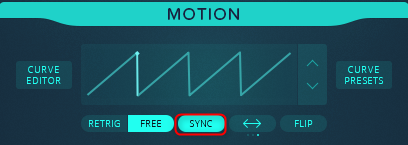
Este parámetro se puede usar en el modo "LIBRE", y si toca varias notas MIDI en diferentes tiempos, la "Curva de movimiento" puede cambiar cada vez y puede corregirla.
No sucede siempre, e incluso en los siguientes videos, todos están alineados en la primera reproducción y no están sincronizados en la segunda reproducción.
Cuando "SYNC" está habilitado, la "Curva de movimiento" se alineará correctamente cada vez.
FLIP
FLIP: Haga clic para voltear toda la curva de movimiento horizontalmente.
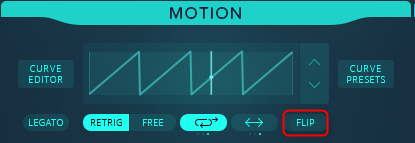
Es una función que simplemente puede invertir la curva de movimiento.
Resumen
No entendí algunas partes, así que fue un buen estudio.
Se siente como si estuviera jugando con una muestra que es realmente divertida y fácil de usar.
Lo único desafortunado de "FORM" es que el filtro es débil.
Mejor aún, sería genial si también pudieras usar FORM BLOCK.
El siguiente es OSC.
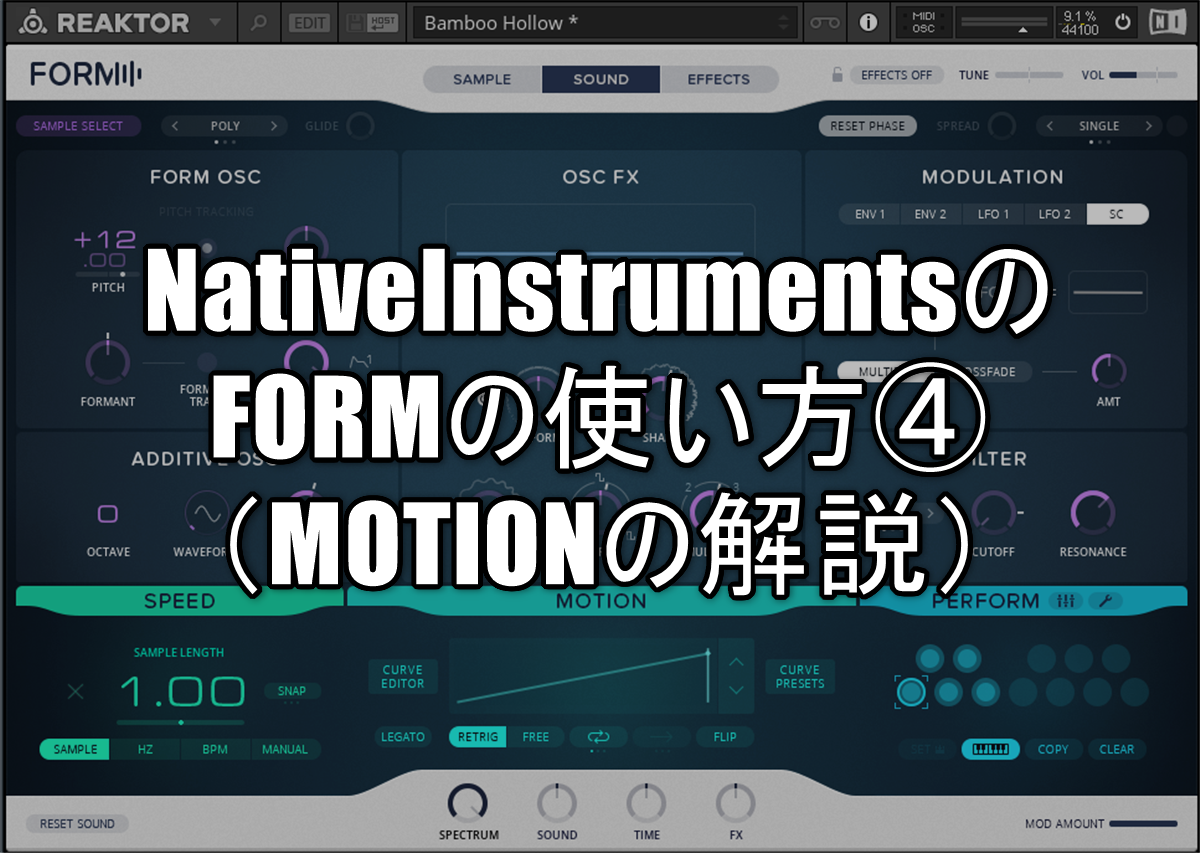




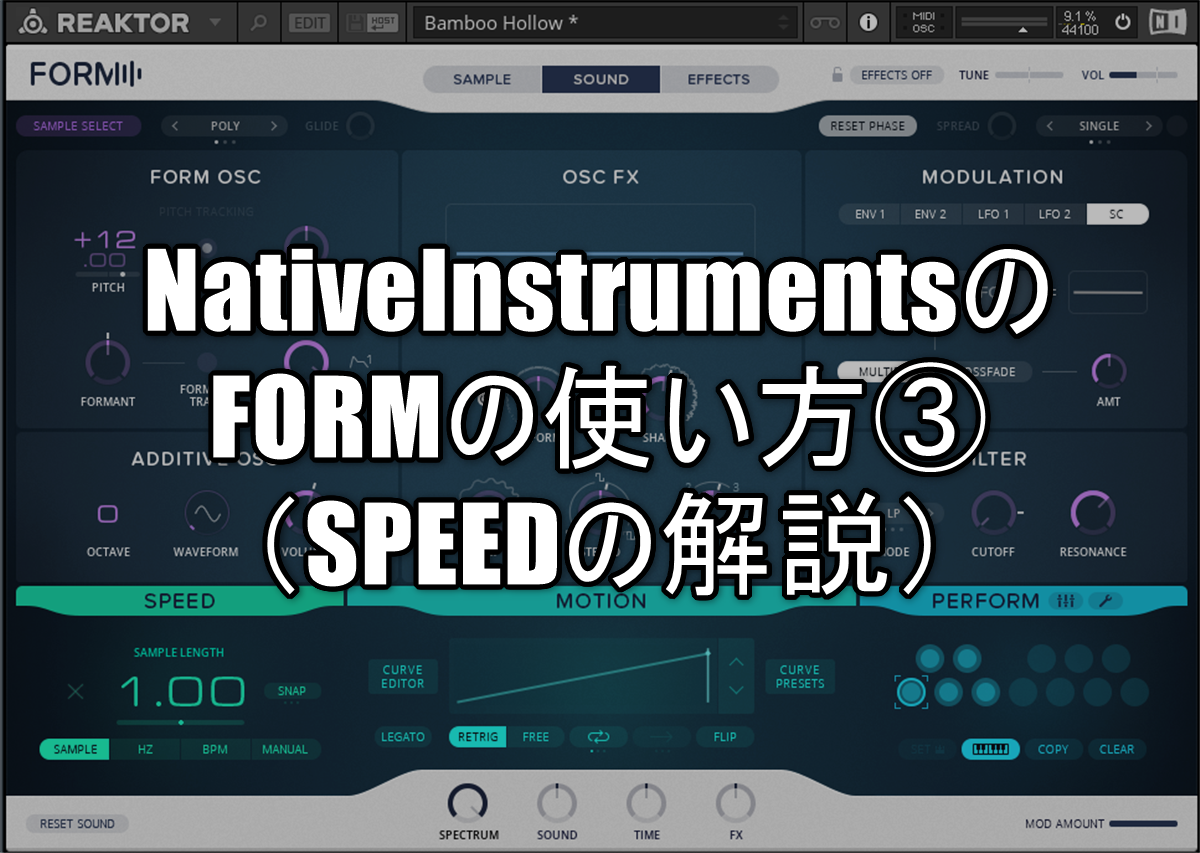

コメント